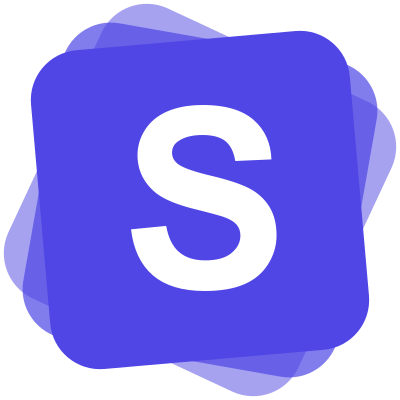Automatische Übersetzungen einschalten
Eine Minute
25.04.2024
In diesem Artikel:
- Automatische Übersetzung aktivieren 🌐
- 1. Einstellungen für Anpassungen aufrufen 🔧
- 2. Automatische Übersetzung aktivieren 📲
- Sprachauswahl für deine Karte ermöglichen 🗣️
- 1. Einstellungsmenü aufrufen 📑
- 2. Sprachauswahl aktivieren 🔄
- 3. Änderungen speichern 💾
Automatische Übersetzung aktivieren 🌐
Mit unserer automatischen Übersetzung kannst du deine digitalen Visitenkarten noch flexibler gestalten! 🚀 Wir erkennen die Sprache deiner Kontakte automatisch und übersetzen deine Karte ohne zusätzlichen, manuellen Aufwand. Diese Funktion ist auch für Vorlagen und Platzhalter verfügbar.
1. Einstellungen für Anpassungen aufrufen 🔧

Klicke auf das 'Einstellungen'-Symbol, um die Einstellungen oder Präferenzen für das Element, das automatisch übersetzt werden soll, anzupassen.
2. Automatische Übersetzung aktivieren 📲

Aktiviere die Funktion 'Automatische Übersetzung', um die Sprache von Benutzern automatisch zu erkennen und zu übersetzen. So stellst du sicher, dass alle deine Visitenkarte in der bevorzugten Sprache sehen!
Sprachauswahl für deine Karte ermöglichen 🗣️
Du kannst auch eine Sprachauswahl am Ende deiner Karte anbieten, besonders nützlich, da auf einigen firmeneigenen Geräten häufig Englisch als Standardsprache eingestellt ist. Dies ermöglicht es deinen Kontakten, ihre bevorzugte Sprache selbst auszuwählen und fördert die internationale Nutzung.
1. Einstellungsmenü aufrufen 📑

Wähle 'Einstellungen' aus dem Menü, um deine Präferenzen anzupassen.
2. Sprachauswahl aktivieren 🔄

Schalte die Option 'Sprachauswahl anzeigen' ein, um den Benutzern die Änderung der Sprache der Karte zu ermöglichen.
3. Änderungen speichern 💾

Klicke auf den Button 'Speichern', um die vorgenommenen Änderungen zu übernehmen und zu speichern. Sehr schön - deine digitale Visitenkarte ist jetzt noch benutzerfreundlicher! 🎉